VirtualBox安装Linux虚拟系统
http://%77%77%77%2E%66%6F%72%61%73%70%2E%63%6E
在virtualBox软件下安装Linux虚拟系统换将硬件要求,因为没有具体的说明,个人认为至少机器本身在奔四以上的cpu,显存在128M以上(集成也行)。虚拟机种的空间需要8G以上最好,内存至少256M,现存32M以上吧。基本上目前的常规笔记本(非上网本),台式机都可以安装并能运行的很流畅。
以下是安装Linux虚拟系统的步骤,并带有图片解释。
软件需求:
1.下载虚拟光驱,并安装到电脑,正常使用。一般使用DAEMON Tools Lite虚拟光驱。
2.下载vitualBox,并安装电脑,正常使用
3.下载Linux RedHat版本的ISO镜像安装文件。
做好以上三步后。开始VirtualBox安装Linux虚拟系统。
1.打开vitualBox,如图1

2,点击新建,点击下一步,出现填写电脑名称,在此命名为red,下面选择操作系统为linux,version版本是RedHat。如图2.
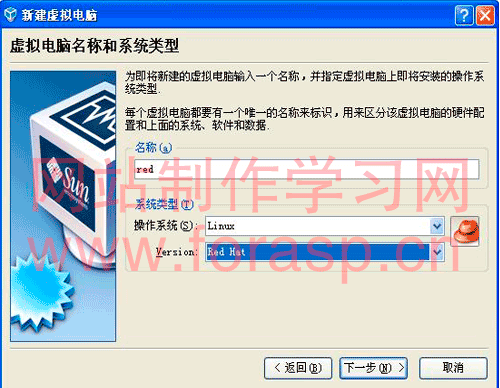
3.点击下一步,出现如图3的设置内存大小,根据本电脑的硬件,如果是2G内存可以设置512M内存给虚拟出来的linux用。最少384M内存。如图3

4点击下一步,出现虚拟硬盘设置,也就是虚拟的linux用的硬盘,建议最少8G,并放到一个空的盘符内。
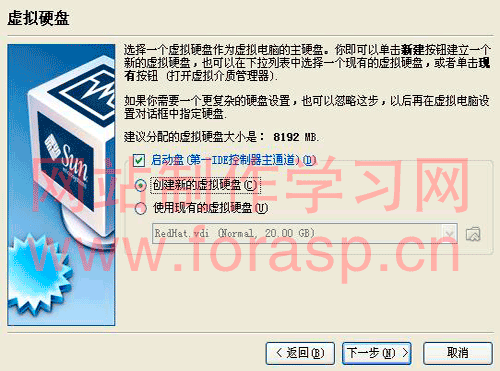
5,一直点击下一步,直到选择虚拟硬盘类型,保持默认,如图5
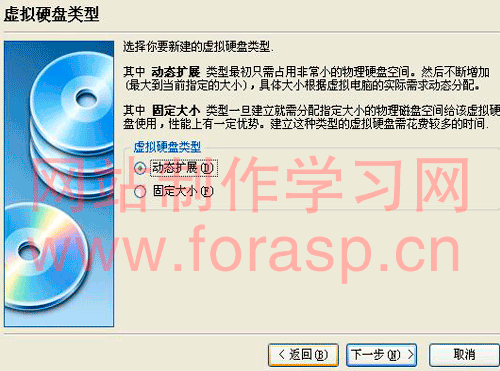
6,点击下一步,设置虚拟硬盘的大小,并命名为red,这个可以自定义命名,并选择一个自己定义的文件夹(要求所在的盘必须有大于8个G的空闲空间),里面放着linux虚拟的所有文件。注意:这里设置路径要与VirtualBox 管理:虚拟路径设置里面有个全局设定选项,一定要改了和当前路径一样的。

点击全局设定后
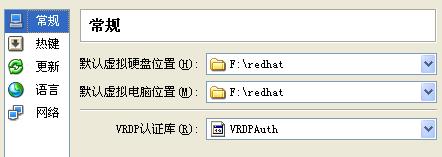
文章来源:www.forasp.cn网站制作学习

7,点击下一步,点击完成。一个没有实际系统的虚拟机就算建立完毕。下一节,我们安装虚拟机里面的系统。
